win11d盘有个黄色感叹号怎么办 win11d盘带个感叹号如何修复
更新时间:2023-11-13 10:14:36作者:runxin
通常在win11电脑中硬盘分区设置都会有d盘存在,很多用户也都会选择将安装的软件存放在d盘中,可是当小伙伴在打开win11系统的硬盘分区时,却发现d盘分区中显示黄色感叹号的情况,对此win11d盘有个黄色感叹号怎么办呢?下面小编就来教大家win11d盘带个感叹号如何修复,一起来看看吧。
具体方法如下:
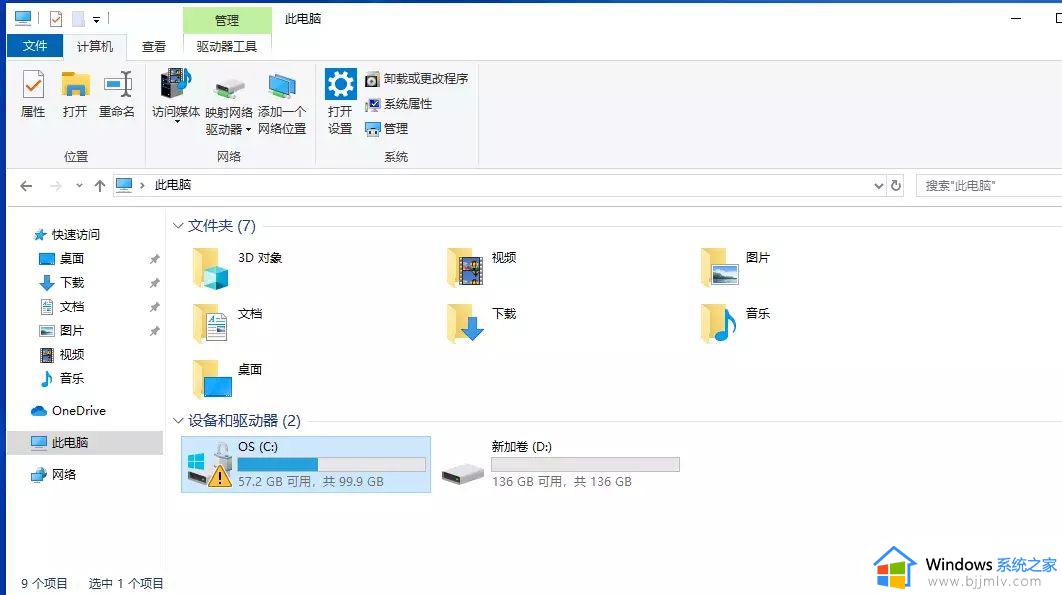
方法一
1. 根据网友反馈,这可能是网络连接异常造成的。
2. 你可以检查你的网络是否连接正常,包括局域网和网卡。
方法二
1. 按下windows + i 组合键打开windows 设置 ,在该界面点击【系统】;
2. 点击系统后,在打开的界面左侧选择栏移动到最下面,我们可以看到 “关于” 选择,点击它;
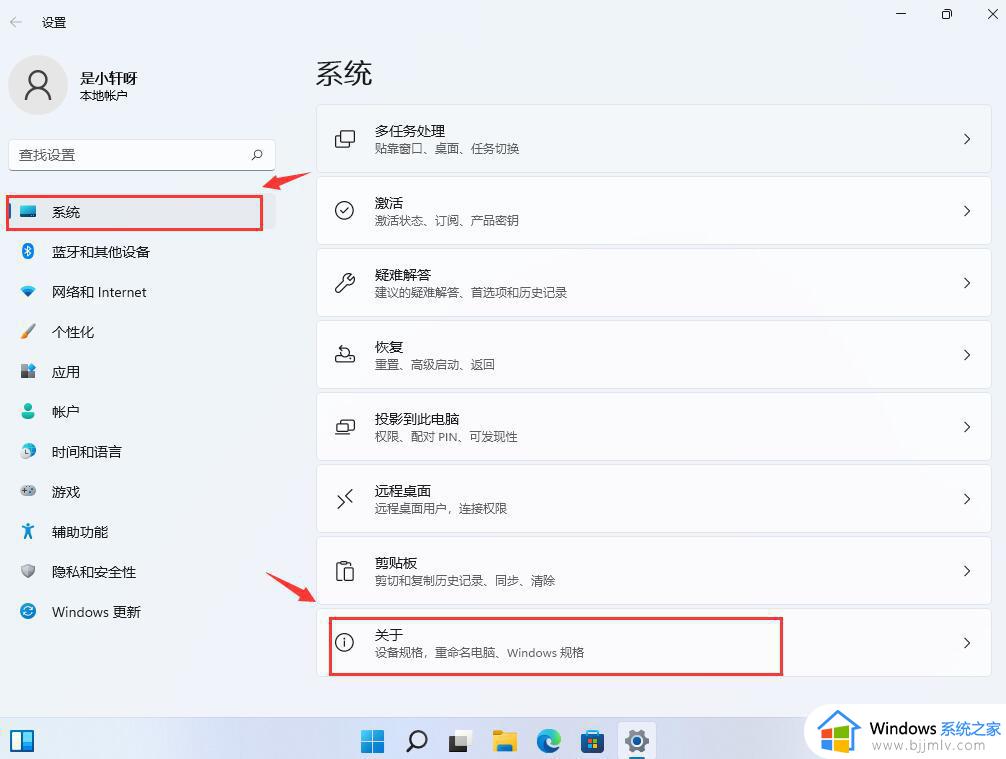
3. 在“关于”选项右侧设置界面移动到自动最下面,在相关设置 下点击 【BitLocker 设置】;
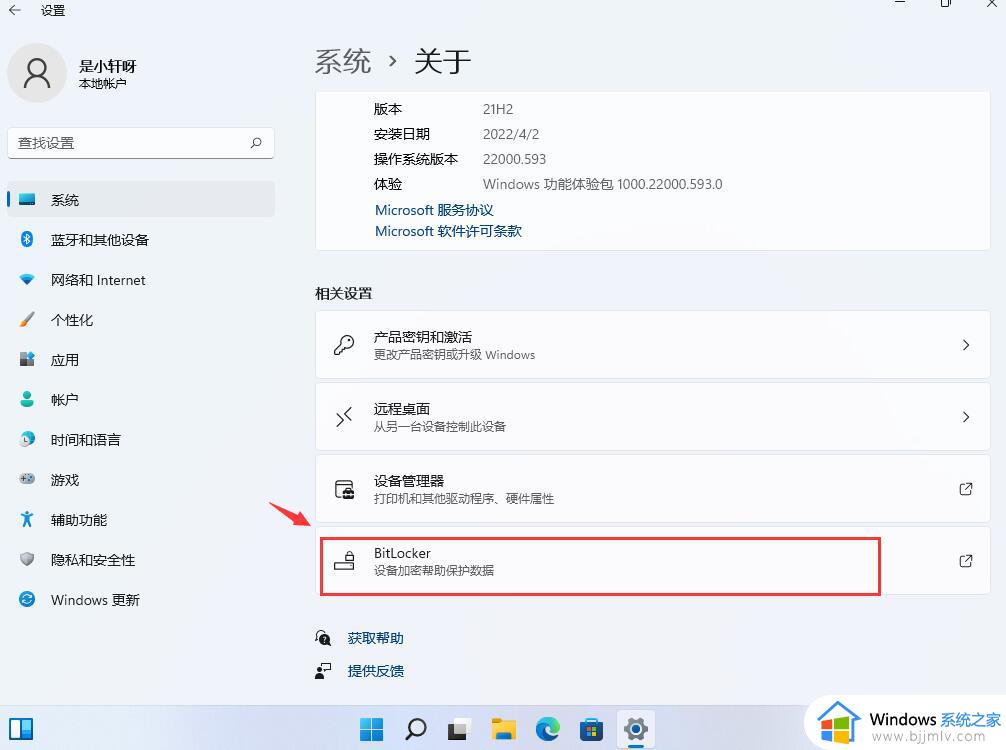
4. 此时会弹出BitLocker 设置界面,我们在相应的磁盘上点击后在右侧点击 关闭BitLocker 按钮即可!
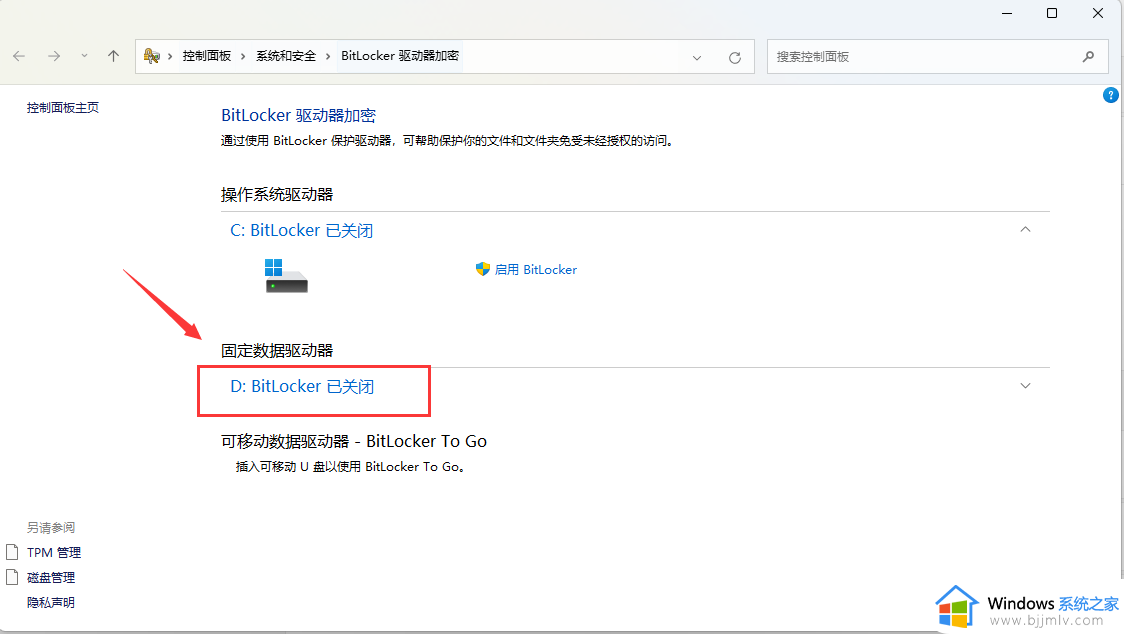
上述就是小编给大家介绍的win11d盘带个感叹号如何修复所有内容了,有遇到相同问题的用户可参考本文中介绍的步骤来进行修复,希望能够对大家有所帮助。
win11d盘有个黄色感叹号怎么办 win11d盘带个感叹号如何修复相关教程
- win11本地磁盘有个黄色感叹号怎么办 win11本地磁盘上有个黄色感叹号解决方法
- win11磁盘有个感叹号怎么办 win11磁盘带感叹号解决方法
- win11安全中心有个感叹号怎么办 win11安全中心黄色感叹号解决方法
- win11网卡驱动黄色感叹号怎么解决 win11网卡驱动程序黄色感叹号修复方法
- win11无线网卡感叹号怎么办 win11无线网卡出现感叹号修复方法
- win11电池图标有感叹号怎么办 win11充电电池图标感叹号的解决方法
- windows11应用和浏览器控制感叹号如何解决 windows11应用和浏览器控制出现了感叹号怎么办
- win11系统无线网络适配器显示感叹号怎样解决 win11系统无线网络适配器显示感叹号解决方法
- win11自带无线网卡驱动吗 win11自带无线网卡驱动出现感叹号如何解决
- win11d盘不见了如何恢复 win11启动后d盘不见了的解决教程
- win11恢复出厂设置的教程 怎么把电脑恢复出厂设置win11
- win11控制面板打开方法 win11控制面板在哪里打开
- win11开机无法登录到你的账户怎么办 win11开机无法登录账号修复方案
- win11开机怎么跳过联网设置 如何跳过win11开机联网步骤
- 怎么把win11右键改成win10 win11右键菜单改回win10的步骤
- 怎么把win11任务栏变透明 win11系统底部任务栏透明设置方法
win11系统教程推荐
- 1 怎么把win11任务栏变透明 win11系统底部任务栏透明设置方法
- 2 win11开机时间不准怎么办 win11开机时间总是不对如何解决
- 3 windows 11如何关机 win11关机教程
- 4 win11更换字体样式设置方法 win11怎么更改字体样式
- 5 win11服务器管理器怎么打开 win11如何打开服务器管理器
- 6 0x00000040共享打印机win11怎么办 win11共享打印机错误0x00000040如何处理
- 7 win11桌面假死鼠标能动怎么办 win11桌面假死无响应鼠标能动怎么解决
- 8 win11录屏按钮是灰色的怎么办 win11录屏功能开始录制灰色解决方法
- 9 华硕电脑怎么分盘win11 win11华硕电脑分盘教程
- 10 win11开机任务栏卡死怎么办 win11开机任务栏卡住处理方法
win11系统推荐
- 1 番茄花园ghost win11 64位标准专业版下载v2024.07
- 2 深度技术ghost win11 64位中文免激活版下载v2024.06
- 3 深度技术ghost win11 64位稳定专业版下载v2024.06
- 4 番茄花园ghost win11 64位正式免激活版下载v2024.05
- 5 技术员联盟ghost win11 64位中文正式版下载v2024.05
- 6 系统之家ghost win11 64位最新家庭版下载v2024.04
- 7 ghost windows11 64位专业版原版下载v2024.04
- 8 惠普笔记本电脑ghost win11 64位专业永久激活版下载v2024.04
- 9 技术员联盟ghost win11 64位官方纯净版下载v2024.03
- 10 萝卜家园ghost win11 64位官方正式版下载v2024.03